Deseja migrar seu site WordPress, mas não tem certeza se tudo está pronto?
A migração de sites pode ser complicada, pois há muitos aspectos a serem observados. Ter uma lista de verificação pode ajudar a garantir que você tenha seguido todas as etapas. Isso também evita vários erros.
Neste artigo, compartilharemos a lista de verificação definitiva de migração de sites e mostraremos as etapas que você precisa seguir.
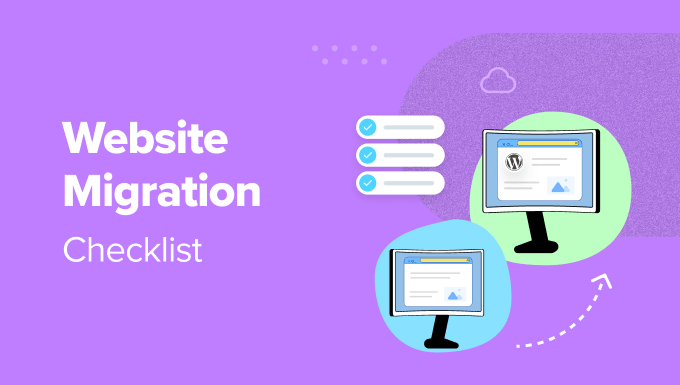
Aqui está uma visão geral rápida do que abordaremos neste guia. Você pode clicar nos links abaixo para ir para qualquer seção:
- What is Website Migration?
- How Does Migration Impact WordPress SEO?
- Plan Your Migration and Inform Your Users
- Put Your WordPress Site in Maintenance Mode
- Create a Backup of Your WordPress Website
- Perform a Website SEO Audit
- Disable Caching, Firewall, and Redirect Plugins
- Prevent Search Engines from Indexing Your New Site
- Ensure Your Domain is Pointing to the New Host
- Make Sure WordPress is Installed on Your Site
- Set Up and Test Redirects
- Make Sure the New Site is Indexable and Crawlable
- Test the Overall Functionality of Your Site
- Check for 404 Errors
- Perform a Speed Test to See the Performance
- Run an SEO Audit Again to Check for Errors
- Track Keyword Positions, Traffic, and Conversions
- Ensure Your Old Hosting is Closed
O que é migração de site?
Você pode migrar muitas coisas diferentes em um site WordPress, incluindo a atualização para uma nova tecnologia, o redesenho do site, a reestruturação do conteúdo ou a mudança para um novo servidor ou local.
Há muitos motivos para a migração do WordPress. Talvez você queira mudar para um novo sistema de gerenciamento de conteúdo (CMS) para obter melhor desempenho e segurança. Ou você gostaria de trocar de servidor de hospedagem para dimensionar seu site e seus negócios.
Por exemplo, você gostaria de migrar seu site do Blogger, Shopify, Squarespace, Joomla, Gumroad e outras plataformas para o WordPress.
Consulte nosso guia definitivo de migração do WordPress para saber mais sobre como mover seu site de diferentes plataformas de blog.
A migração também pode ocorrer quando o seu site estiver passando por uma reformulação para melhorar a experiência do usuário. Ou você está atualizando a estrutura e a navegação do site. Mover seu site de HTTP para HTTPS também requer uma migração cuidadosa do WordPress.
Outro motivo para migrar seu site WordPress é mudar seu nome de domínio. Digamos que você esteja reformulando a marca e vá usar outro nome de site. Então, você precisará migrar seu site.
Dito isso, vamos ver como a migração pode afetar as classificações do seu site nos resultados das páginas dos mecanismos de pesquisa.
Como a migração afeta o SEO do WordPress?
A migração do WordPress é uma mudança importante que ocorre em seu site e pode afetar o SEO (otimização para mecanismos de pesquisa) do site.
Se feita corretamente, a migração pode ter um impacto positivo. Por exemplo, a mudança para um serviço de hospedagem mais rápido pode melhorar o desempenho do WordPress e ajudar a aumentar as classificações de palavras-chave.
No entanto, o menor erro pode levar a vários erros relacionados a SEO, como links quebrados, classificações perdidas e conteúdo ausente.
É nesse ponto que a lista de verificação de migração de site é útil. Você pode percorrê-la passo a passo para garantir que tudo esteja funcionando corretamente.
Vamos dar uma olhada em cada etapa da lista de verificação de migração do site.
Dica: a migração de websites tem muitas partes móveis e pode ser complicada para iniciantes. Se não quiser se preocupar em migrar um site por conta própria, contrate a Seahawk. Eles oferecem uma ampla gama de serviços de WordPress, inclusive migração de sites. A Seahawk ajuda a transferir qualquer site para o WordPress sem bugs e garante uma funcionalidade suave.
Lista de verificação de migração de site: Preparando seu site para a migração
Antes de iniciar a migração do site, há vários fatores que devem ser levados em conta.
Aqui estão alguns itens da lista de verificação que você deve observar antes de mover seu site WordPress.
1. Planeje a migração e informe os usuários
Ao decidir migrar seu site WordPress, é importante planejar as coisas com antecedência e definir um horário para mover o site.
Para começar, você pode definir objetivos. Por exemplo, basta perguntar por que você está mudando seu website e se tudo está pronto.
Em seguida, você precisará decidir sobre um momento específico para mover os ativos do site. O ideal é que isso seja feito quando o tráfego estiver baixo. Haverá uma pequena interrupção quando você migrar o site, portanto, é provável que haja uma queda no tráfego.
Por isso, é uma prática recomendada evitar a migração do site durante os horários de pico de tráfego. Você pode usar um plug-in como o MonsterInsights para monitorar o tráfego do site e encontrar o melhor momento para realizar a migração.
Depois de definir o tempo de migração, também é melhor informar seus usuários. Dessa forma, seu público saberá de antemão que seu site não estará disponível. Isso ajudará a criar confiança e credibilidade.
Para informar os usuários sobre a migração, você pode enviar um e-mail, exibir um aviso pop-up no site ou enviar notificações push.
2. Coloque seu site WordPress em modo de manutenção
Antes de iniciar a migração, é importante colocar o site em modo de manutenção. Isso informará aos visitantes que seu site está temporariamente fora do ar e será restaurado em breve.
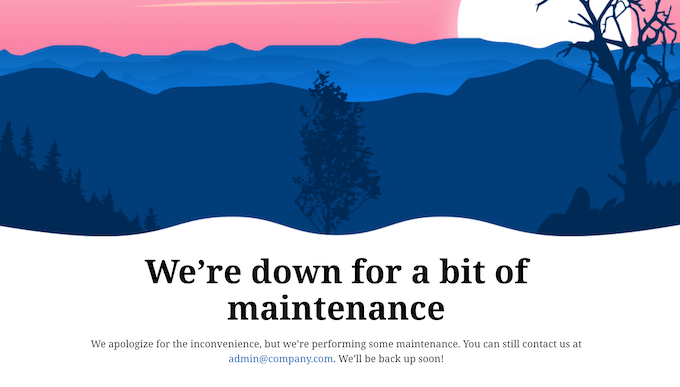
Há várias maneiras de colocar seu site em modo de manutenção.
Você pode usar o SeedProd para criar uma página de modo de manutenção personalizada e ativá-la em seu site quando estiver pronto para a migração.
O SeedProd é o melhor tema para WordPress e construtor de páginas de destino. Ele oferece modelos pré-criados e vem com um construtor de arrastar e soltar. Além disso, há várias opções de personalização para editar o modo de manutenção.
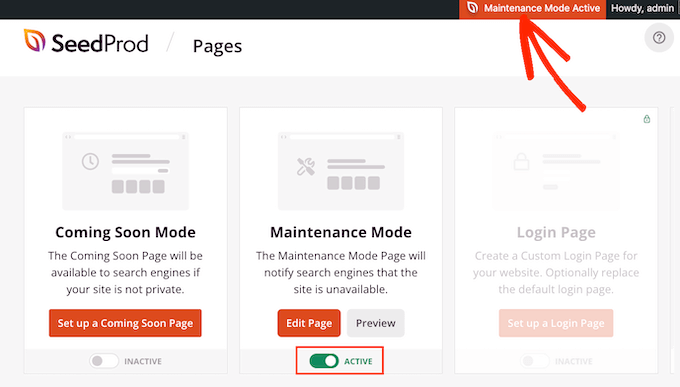
Para saber mais, consulte nosso guia sobre como colocar seu site WordPress em modo de manutenção.
3. Crie um backup do seu site WordPress
Outro item importante da lista de verificação de migração de sites é fazer um novo backup do seu site. Dessa forma, se algo der errado durante o processo de migração, você terá uma cópia atualizada do seu site.
Os backups do WordPress protegerão seus dados críticos e ajudarão a restaurar o site caso ocorra uma falha durante a migração.
Há várias maneiras de criar um backup de seu site. A maneira mais fácil é usar um plugin como o Duplicator. Ele é o melhor plug-in de backup do WordPress e é muito fácil de usar. Basta criar um novo pacote, selecionar o local de armazenamento e escolher os arquivos para backup.

Você também pode criar backups manualmente usando o cPanel na sua hospedagem WordPress, bancos de dados de backup ou usando um cliente FTP para acessar os arquivos do site.
Siga nosso guia sobre como fazer backup do seu site WordPress para conhecer todas as maneiras.
4. Realizar uma auditoria de SEO do site
Em seguida, você deve verificar a integridade do SEO do site antes da migração. Isso ajudará a revelar quaisquer problemas que possam surgir durante o processo de migração.
Por exemplo, uma auditoria pode revelar problemas como a falta de títulos de SEO em suas páginas ou a existência de imagens sem atributos alt. Esses erros podem prejudicar seu SEO quando o site for migrado.
Você pode realizar uma auditoria de SEO no painel do WordPress usando o plug-in All in One SEO (AIOSEO). Ele é o melhor plugin de SEO para WordPress que ajuda a realizar uma auditoria completa de SEO e mostra os problemas críticos que precisam ser resolvidos.
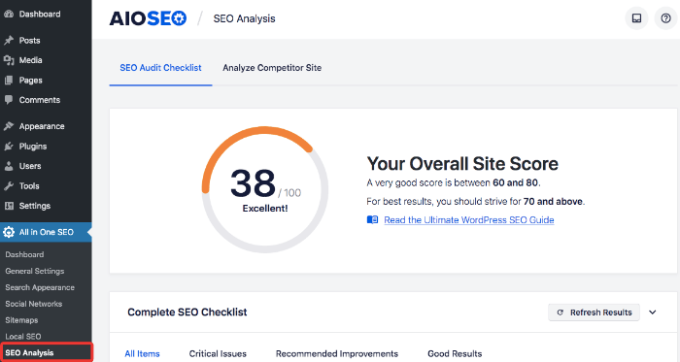
Como alternativa, você também pode usar a ferramenta WPBeginner SEO Analyzer. Ela é 100% gratuita e ajuda a encontrar erros críticos em seu site.
Talvez você também queira ver nosso guia sobre a lista de verificação de auditoria de SEO do WordPress para aumentar as classificações.
5. Desative os plug-ins de cache, firewall e redirecionamento
Outra etapa importante da lista de verificação de migração é desativar todos os plug-ins de cache, firewall e redirecionamento. Esses plug-ins e ferramentas podem causar problemas durante o processo de migração.
Por exemplo, você poderá ver erros 403 Forbidden ou 500 Internal Server se essas ferramentas não estiverem desativadas. Da mesma forma, um plug-in de firewall pode causar erros ao bloquear solicitações feitas durante o processo de migração de arquivos do site.
No WordPress, você pode acessar Plugins ” Plugins instalados e, em seguida, clicar na opção “Desativar” abaixo desses plugins.
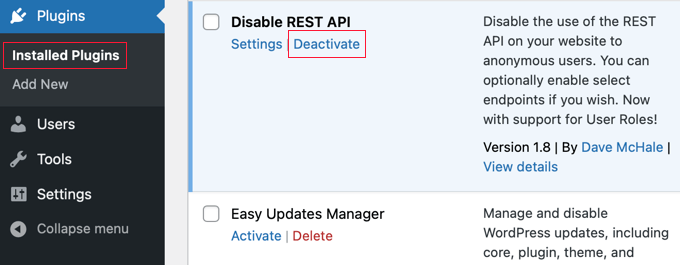
Para saber mais, consulte nosso guia sobre como desativar facilmente os plug-ins do WordPress.
6. Impedir que os mecanismos de busca indexem seu novo site
Se você estiver movendo seu site para um novo domínio ou um novo sistema de gerenciamento de conteúdo (como o WordPress), deverá garantir que os mecanismos de pesquisa não indexem o novo site antes da migração.
Dessa forma, o Google e outros mecanismos de pesquisa não mostrarão as duas versões nos resultados da pesquisa.
No WordPress, você pode acessar Configurações ” Leitura e desmarcar a caixa de seleção “Visibilidade do mecanismo de pesquisa”.

Além disso, você também pode impedir que os mecanismos de pesquisa indexem páginas e posts específicos usando um plug-in de SEO como o AIOSEO.
Ele oferece configurações de Robots.txt para cada conteúdo, onde você pode ativar a opção “No Index”.

Você pode encontrar todos os detalhes em nosso guia sobre como impedir que os mecanismos de pesquisa rastreiem um site WordPress.
Lista de verificação de migração de site: Iniciando o processo de migração
Agora que você preparou seu site para a migração, a próxima etapa é iniciar o processo de migração.
Aqui estão as etapas da lista de verificação a serem seguidas durante o estágio de migração.
7. Certifique-se de que seu domínio esteja apontando para o novo host da Web
Se estiver transferindo seu site para um novo serviço de hospedagem na Web, será necessário apontar o domínio para o novo host.
Para fazer isso, será necessário editar os registros do DNS ou Sistema de Nomes de Domínio. Esses registros ajudam a conectar seu nome de domínio aos novos servidores que hospedarão seu site.
Agora, as etapas para atualizar as configurações de DNS dependerão do provedor de hospedagem ou do registrador de domínios que você estiver usando.
Para obter mais detalhes, consulte nosso guia sobre como alterar facilmente os servidores de nomes de domínios.
8. Certifique-se de que o WordPress esteja instalado em seu site
Muitos serviços de hospedagem do WordPress terão o WordPress pré-instalado quando você migrar um site.
No entanto, se o seu plano de hospedagem não for fornecido com o WordPress, você poderá adicioná-lo facilmente.
Observe que as etapas para instalar o WordPress dependerão dos serviços de hospedagem que você estiver usando. Você também pode usar instaladores automáticos ou instalá-lo manualmente por meio do cPanel ou de um cliente FTP.
Consulte nosso guia sobre como instalar o WordPress da maneira correta para obter mais detalhes.
9. Configurar e testar redirecionamentos ao migrar para um novo domínio
Em seguida, você precisará configurar o redirecionamento se tiver mudado para um novo domínio.
Dessa forma, quando um usuário digitar o URL do site antigo, ele será redirecionado automaticamente para o novo.
Uma maneira simples de configurar redirecionamentos 301 no WordPress é usar o All in One SEO (AIOSEO). Ele oferece um poderoso gerenciador de redirecionamento que você pode usar para configurar redirecionamentos e também executar redirecionamentos completos do site.

Talvez você também queira consultar nosso guia sobre a criação de redirecionamentos 301 no WordPress.
10. Certifique-se de que o novo site seja indexável e rastreável
À medida que o processo de migração se aproxima do fim, você deve remover todos os bloqueios que possam impedir que os usuários e os rastreadores de mecanismos de pesquisa acessem seu novo site.
Por exemplo, se você ativou a opção noindex ou qualquer outra opção para impedir que os mecanismos de pesquisa encontrem seu novo domínio, deverá removê-la. Dessa forma, os mecanismos de pesquisa poderão rastrear e indexar seu site nos resultados de pesquisa.
Uma maneira de verificar se o seu site está sendo rastreado é usar o Google Search Console.

Ele oferece um relatório Crawl Stats que mostra as solicitações de rastreamento de seu site. Se você observar uma queda, verifique as configurações do seu site que podem estar impedindo o rastreamento das suas páginas.
Lista de verificação de migração de sites: Monitorar e testar a migração
Depois que o processo de migração do site for concluído, você precisará monitorar as alterações e ver o impacto delas.
Aqui estão alguns itens da lista de verificação de migração de sites que devem ser observados após a migração do site.
11. Teste a funcionalidade geral de seu site
Após a conclusão do processo de migração, você deve se certificar de que tudo está funcionando corretamente em seu site.
Por exemplo, se você reformulou seu site, deve verificar se todos os botões, links, menus de navegação e outros elementos estão funcionando corretamente.
Além disso, você também pode preencher diferentes formulários do WordPress para ver se todos os campos estão funcionando. Da mesma forma, tente deixar um comentário nas postagens do blog para verificar sua funcionalidade.
Se você tiver uma loja on-line, tente adicionar produtos ao carrinho, passe pelo processo de checkout, visualize cada página de produto e clique nos links para verificar tudo.
12. Verifique se há erros 404
Um dos erros mais comuns que você notará é o erro 404 após a migração de um site.
O erro 404 ocorre quando um usuário não consegue acessar uma página da Web porque ela não existe. Isso acontece quando você migra um site para um novo CMS ou serviço de hospedagem, e o domínio antigo não funciona mais.
Uma maneira simples de rastrear erros 404 é usar o plug-in AIOSEO. Seu gerenciador de redirecionamento permite rastrear os erros 404 e corrigi-los rapidamente, configurando o redirecionamento.

Para saber mais, siga nosso guia sobre como rastrear páginas 404 e redirecioná-las no WordPress.
13. Realize um teste de velocidade para ver o desempenho
Próximo item da lista de verificação de migração de site para ver o desempenho do seu site WordPress. Isso é particularmente útil se você mudou para um novo serviço de hospedagem para obter sites de carregamento mais rápido.
Por exemplo, você deverá ver uma melhoria na velocidade se tiver feito upgrade para o provedor de hospedagem mais rápido.
Existem diferentes ferramentas de teste de velocidade de sites que você pode usar para começar. Por exemplo, o Google oferece uma ferramenta gratuita PageSpeed Insights para testar a velocidade do seu site.
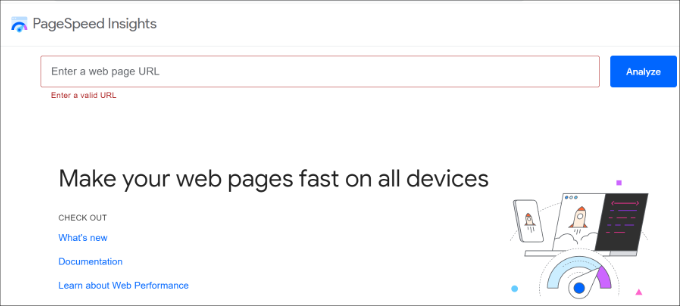
Você também pode consultar nosso guia definitivo de desempenho do WordPress para saber mais dicas sobre como acelerar seu site.
14. Execute novamente uma auditoria de SEO para verificar se há erros
Depois de concluir o processo de migração, é uma prática recomendada executar novamente uma auditoria de SEO em seu site.
Dessa forma, você detectará quaisquer problemas que possam ter surgido durante a migração.
Por exemplo, se houver links quebrados que precisem ser corrigidos, se seu conteúdo não tiver títulos de SEO ou se houver outros problemas técnicos a serem analisados.
15. Rastreie as posições das palavras-chave, o tráfego e as conversões
Depois de mover um site para um novo CMS ou plataforma de hospedagem na Web, você deve verificar as classificações de palavras-chave, o tráfego e as conversões do novo site.
O rastreamento das posições das palavras-chave o ajudará a ver se há um aumento ou uma queda nas classificações.
Há muitas ferramentas de rastreamento de classificação de SEO no mercado. Por exemplo, você pode usar a Semrush para monitorar as classificações de palavras-chave. A ferramenta de SEO mostra as alterações na posição junto com outras métricas importantes.
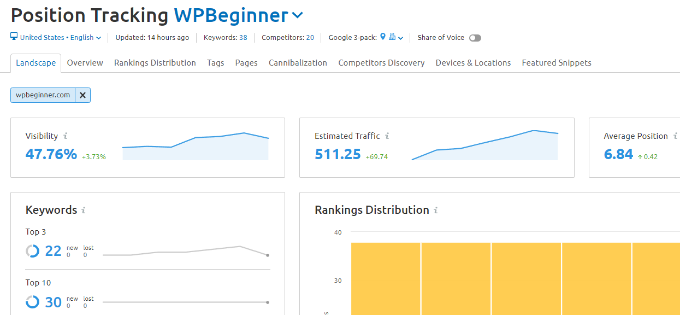
16. Certifique-se de que sua antiga hospedagem esteja fechada
Agora que a migração foi concluída, um último item da lista de verificação a ser riscado é fechar a conta de hospedagem do domínio antigo. Dessa forma, o Google e outros mecanismos de pesquisa saberão que este é o novo site a ser indexado.
No entanto, certifique-se de configurar os redirecionamentos 301 e de garantir que eles estejam funcionando antes de fechar a conta de hospedagem antiga. Se algum redirecionamento não estiver funcionando corretamente, você poderá corrigi-lo rapidamente.
Quando estiver satisfeito com tudo, feche a conta de hospedagem antiga.
Seu site agora será migrado e todo o conteúdo estará visível e disponível para os usuários.
Esperamos que este artigo tenha ajudado você a conhecer a lista de verificação de migração de sites e as etapas necessárias. Talvez você também queira ver nosso guia definitivo de migração do WordPress para iniciantes e quando você realmente precisa de hospedagem gerenciada do WordPress.
Se você gostou deste artigo, inscreva-se em nosso canal do YouTube para receber tutoriais em vídeo sobre o WordPress. Você também pode nos encontrar no Twitter e no Facebook.





Jiří Vaněk
A very well made list of points for beginners. Personally, I also got into the habit of using the HOSTS file a lot, which you don’t write about. So, migrate the website, set the target domain to the server using the HOSTS file, debug everything that is needed there, and only then direct the migrated domain to the target server using DNS. However, even in this variant of migration, many suggestions from this article are useful.